
Если вам нужно шаблоны для сайта с psd то мы советуем вам посетить сайт protpls.ru. Чем больше времени вы потратите на определенные шаги, тем более детальным станет финальный результат.
Mart, автор урока, говорит, что всегда начинает с «доски настроений», которая помогает ему получить вдохновение для финального результата. Его мудборд можно найти здесь.
Скачать архив с материалами к уроку
Примечание: В архиве отсутствуют фотографии моделей, т.к. автор использовал платные материалы.
Ключ на этом этапе – подготовка. Перед началом работы нам нужно убедиться, что у нас есть большинство необходимых материалов. При работе с коммерческим проектом это может сохранить кучу времени, а это важно, если у вас жесткие сроки.
Я купил две фотографии на Shutterstock, которые – если их совместить – передают основной концепт рисунка – человек, попавший в ловушку цифрового мира. Однако, стиль, который мы собираемся применять, будет работать с любыми субъектами, начиная с животных и заканчивая людьми и зданиями – всё, у чего есть точная фокусная точка или центральный субъект.

Размер моего документа 5,120 х 2,880 px (вдвое больше разрешения экрана), так как я люблю работать с крупными изображениями и планировал использовать финальную работу в качестве обоев для рабочего стола.
Для создания изображений в таком стиле я часто смешиваю несколько стоковых фотографий, создавая цифровой «набросок». Это может значительно ускорить процесс работы.
Идеальное смешивание разных снимков не так важно, но так как я перфекционист, то трачу на этом этапе много времени. Я убедился, что размер очков виртуальной реальности идеально подходит лицу модели и убрал пальцы, которые их держали. Также я удлинил ленту, чтобы она была обмотана вокруг головы.
Для меня очень важно иметь подходящее исходное изображение, даже если фотографию не будет заметно в финальной работе.

Откройте файлы проекта и найдите папку Assets. Перетяните bg.psd в документ. Этот файл содержит два слоя с моими абстрактными фонами. Измените их размер, если необходимо, заполнив все рабочее пространство.
На панели Слоев (Layers Panel) разместите эти фоны под стоковыми снимками и установите их Непрозрачность (Opacity) в пределах 15-20%.
Залейте слой под ними сплошным черным цветом. Скройте стоковые фото, чтобы быстро взглянуть на результат. Возможно, мы еще вернемся к этим слоям в зависимости от того, какими будут следующие шаги.


Включите видимость фотографии. Теперь пришло время делать наброски.
Этот шаг очень важен, так как он определит общую композицию, от которой мы будем отталкиваться позже, когда начнем размещать элементы в документе.
Я хотел сделать арт, будто модель застряла в цифровом мире (что-то вроде вселенной Матрицы) и пытается найти выход. При этом она касается штук, которые похожи на футуристические сенсорные экраны.
Не тратьте на этом этапе много времени, это лишь базовый набросок, который вы будете использовать как основу.


Скройте слой с наброском, сфокусировавшись на применении стиля работы к модели. Наша задача – сделать так, чтобы казалось будто зритель тоже находится в нашем цифровом мире. Поэтому мы не хотим, чтобы на финальном этапе была видна стоковая фотография.
Для придания нашей «цифровой» модели компьютерного вида, постройте ее (или его) силуэт при помощи фигур и пикселей. Создайте новый слой под названием «белые штрихи» и очень грубо набросайте блики нашей модели при помощи квадратной белой кисти. Убедитесь, что получили разнообразные настройки, поигравшись с инструментами Колебание размера (Size Jitter), Интервал (Spacing), Рассеивание (Scattering) и т.д.
Так как у вас может быть совершенно другой размер документа, важно поиграться с настройками, чтобы увидеть, что лучше всего работает. Когда вы достигнете похожего эффекта, можете идти дальше. (Графический планшет Wacom с чувствительностью к нажиму очень помогает!)

Создайте слой над «белыми штрихами» и закрасьте более темные участки (такие как тени) при помощи черной кисти.
Совет: Если вы не можете видеть черный цвет во время штриховки из-за того, что исходный снимок содержит слишком много темных участков и отличить ваши штрихи от картинки под ними невозможно, попробуйте использовать красный/синий цвет штриховки, а потом сменить его на черный.
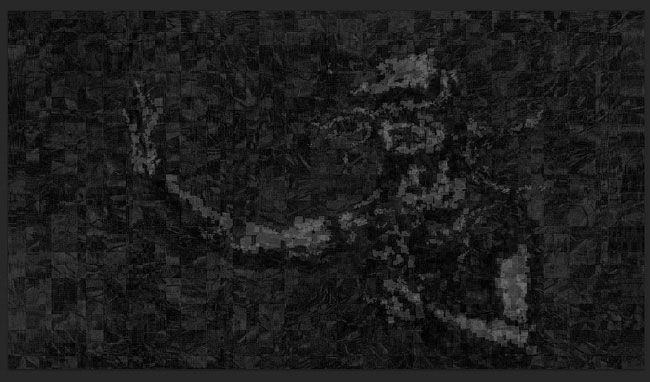

На этом этапе бы добавим цифровое «сияние» вокруг нашей модели. Создайте новый слой надо всеми остальными и закрасьте силуэт модели белым цветом, используя ту же кисть.
На этот раз штрихуйте небрежно и не волнуйтесь, если «выйдете за рамки». Поскольку мы добиваемся компьютерно-цифрового эффекта, некая случайность штрихов будет выглядеть даже лучше.



Измените режим наложения слоя над штрихами, которые мы рисовали в шагах 5-6 на Перекрытие (Overlay) и та-дам – у нас есть сияние.
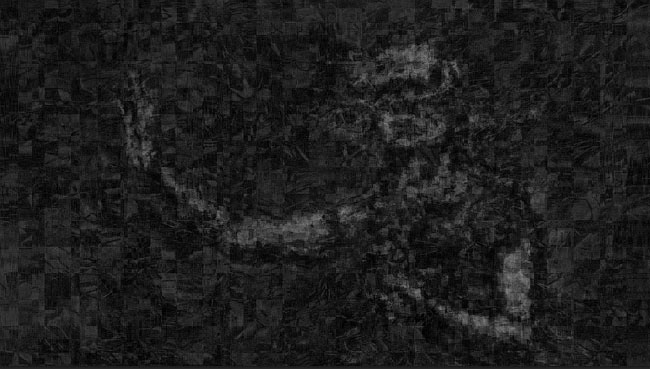
Повторите шаги 5 и 6 несколько раз, используя меньшую кисть для создания более детализированного изображения. Не забывайте постоянно создавать новые слои – это позволит отредактировать или убрать всё лишнее на более поздних этапах.
Можно заметить, что на этом этапе фон очень плоский.
Выберите оба слоя, затем перейдите в меню Редактирование > Трансформирование > Перспектива (Edit >Transform > Distort/Perspective), убедившись, что результат подходит вашей работе.
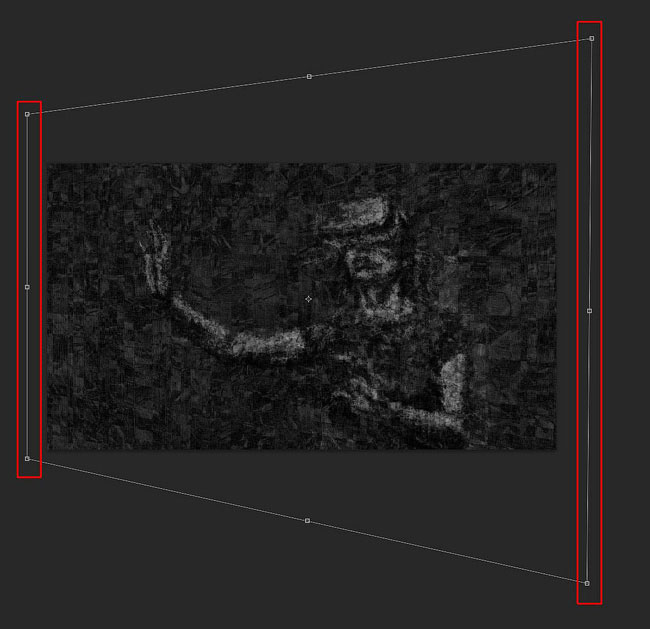
Синий цвет часто ассоциируется с футуристическими изображениями. Заполните милым синим цветом новый слой, размещенный надо всеми остальными. Измените его режим наложения на Цветность (Color) и сократите Непрозрачность (Opacity) до 20%.


Пришло время добавить больше цвета. Откройте файл square_shapes.psd из файлов проекта.
Всё это основано на моих прошлых экспериментах (их можно увидеть в файле unedited_shapes.psd). Вот как я менял одну форму на другую.

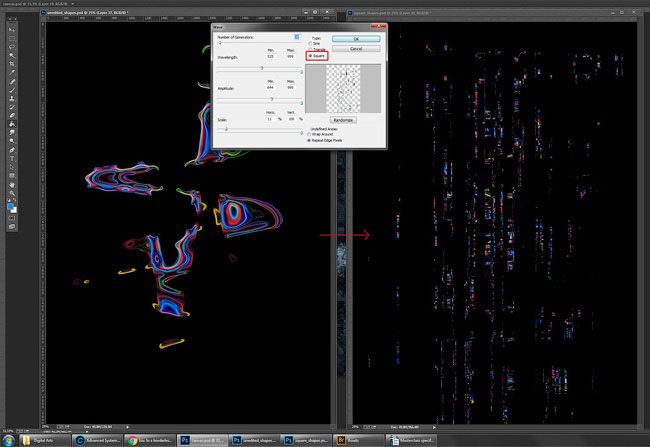
Скопируйте и вставьте эти фигуры в документ – нам вряд ли придется использовать их все, но мы сможем увидеть, какие подходят, а все остальные удалим.
Убедитесь, что весь силуэт модели покрыт этими фигурами, а режим наложения установлен на Цветность (Color) с 70% непрозрачности. Также убедитесь, что есть частички, летающие вокруг модели. Дайте себе волю!


Теперь сделайте то же самое, но на этот раз с другими и более легкими фигурами – примените их только в светлых участках фотографии. Установите режим наложения Замена светлым (Lighten) с непрозрачностью около 65%.


Повторите предыдущий шаг, заполнив темные участки темными фигурами. Оставьте Нормальный (Normal) режим наложения с непрозрачностью 35%.


Теперь добавьте линейный градиент от светлого оттенка к темному, убедившись, что эти цвета есть в вашей работе. Более яркий цвет должен находится в месте предполагаемого источника света.


Сохраните Нормальный (Normal) режим наложения, но сделайте эффект очень легким, оставив непрозрачность где-то между 7 и 10%.


Если смотреть на рисунок с расстояния, всё выглядит довольно неплохо. Однако, если его приблизить, он до сих пор выглядит грубым.
Используйте кисти из шагов 5-6 и начните закрашивать все мелкие детали нашей модели черным и белым цветом (в зависимости от того, какой участок). На этот раз также создайте два слоя для белого и черного.
На скриншоте видно, что я закрасил слой с черными штрихами красным цветом, чтобы видеть, где я рисую.

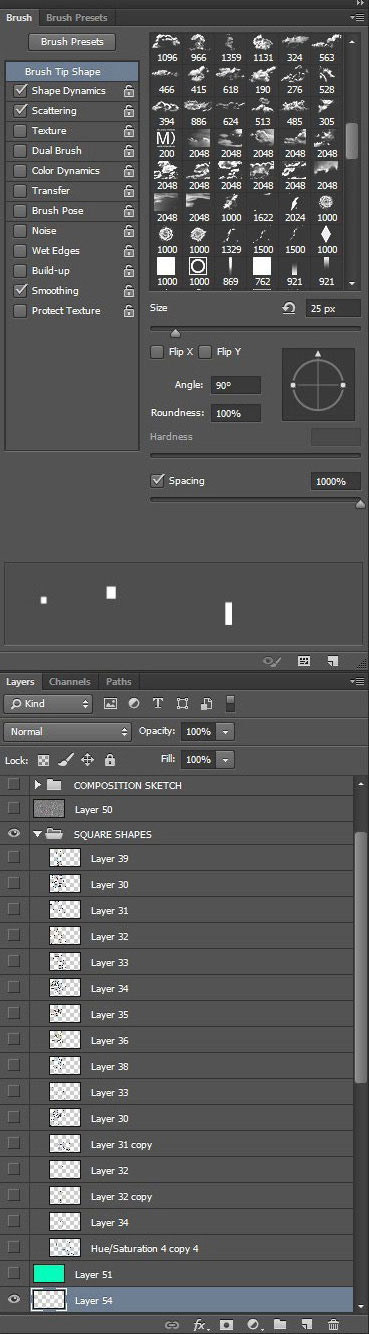
Измените режим наложения обеих слоев на Перекрытие (Overlay) с непрозрачностью 70%.

Я хочу, чтобы некоторые части изображения немного выделялись, поэтому решил закрасить волосы, очки виртуальной реальности, кожу, губы и футболку разными цветами.
Я также добавил немного случайных квадратных фигур за спиной у модели, а также вокруг рук, добавив ощущение движения.
Я поместил все эти слои в группу и установил ее режим наложения на Перекрытие (Overlay) с непрозрачностью 25%.



Возьмите ту же кисть, на этот раз белого цвета, и нарисуйте случайные квадратные фигурки за спиной модели, симулировав эффект движения. Дублируйте этот слой и установите режим наложения обеих на Перекрытие (Overlay) – непрозрачность первого поставьте на 100%, второго – 70%.


Руки и лицо – самые важные части рисунка, поэтому я решил немного поработать над затенением этих участков.

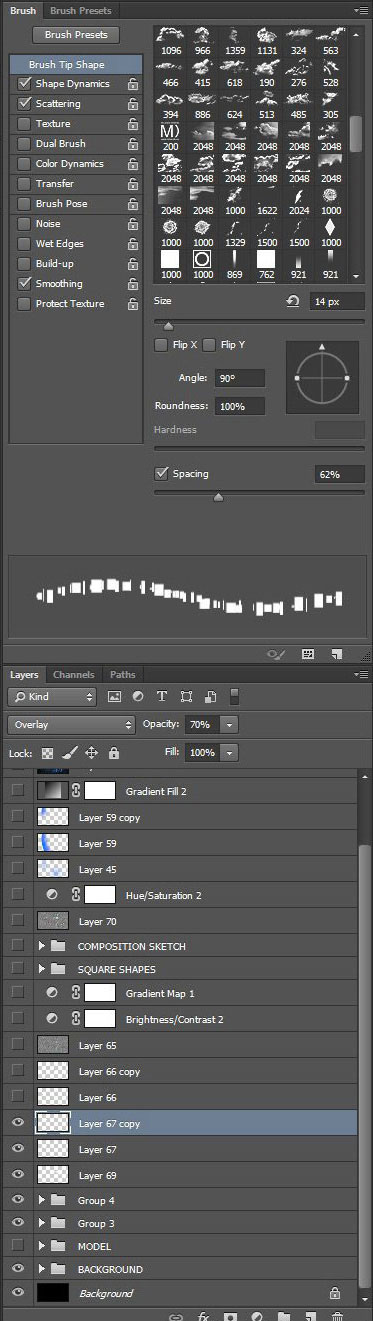
Выберите несколько длинных фигур из файла square_shapes.psd и случайным образом разместите в документе.
Создайте еще один слой с этими фигурами, сделайте их немного больше и примените размытие к тем, что находятся на переднем плане. Это добавит работе глубины.
Не забывайте, что цвета фигур должны сочетаться с цветовой схемой работы.

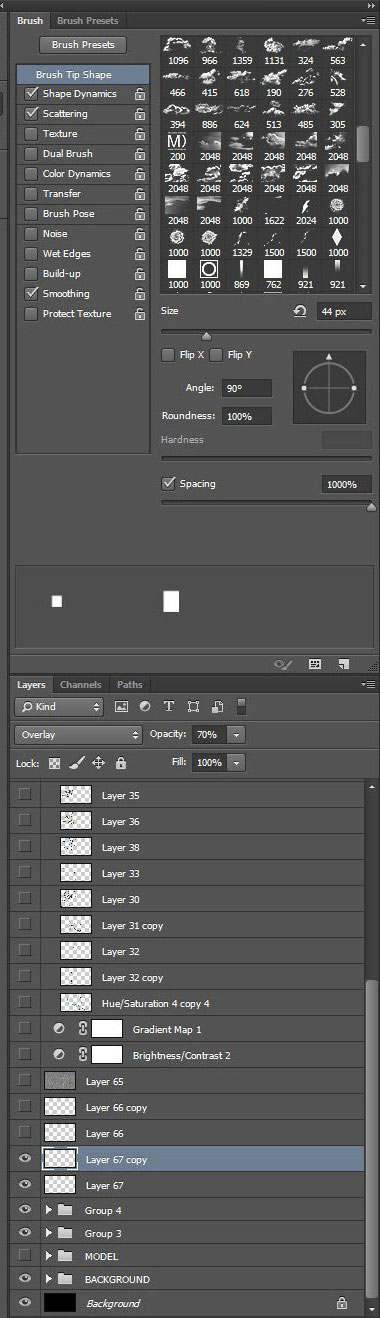
Я подумал, что неплохо было бы добавить бинарный код, так как он отлично подходит стилю и не выглядит глупо. Я использовал шрифт System и случайным образом добавил цифры вокруг модели.
Сгруппируйте слои с текстом, дублируйте группу и измените ее режим наложения на Перекрытие (Overlay), а непрозрачность установите на 50%.

Рисунок начинает выглядеть хорошо, и я доволен тем, что мы имеем на этом этапе. Я хочу добавить больше движения, поэтому нарисую еще немного квадратов за спиной модели. Скройте этот слой, а затем добавьте еще один.
На новом слое перейдите в меню Изображение > Внешний канал (Image > Apply Image) и нажмите ОК. Теперь создайте обтравочную маску этого слоя к квадратам. Как можно видеть на скриншоте, я сделал применяемое изображение значительно больше.

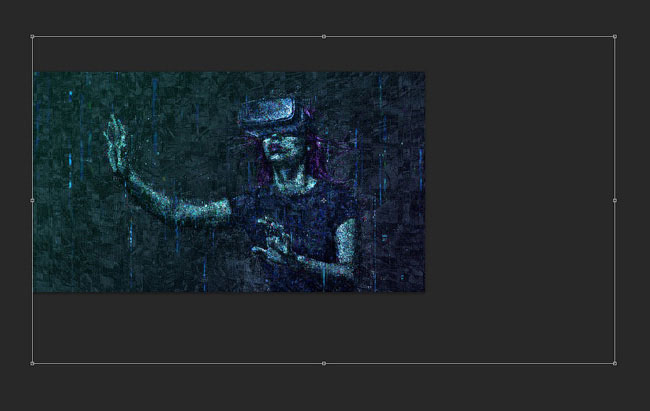
Так как каждая работа разная, нет золотого правила по добавлению элементов и эффектов. В моем рисунке я решил добавить больше деформации за моделью, используя разные цвета и формы. Я также решил поработать над затенением.
На этом этапе важно добавить своей работе необходимые финальные штрихи, чтобы можно было двигаться к созданию дизайна интерфейса, который мы быстрым наброском изобразили в самом начале.

Выделите несколько вертикальных участков документа, скопируйте и вставьте их, затем трансформируйте так, чтобы они подходили перспективе остального фона.
Добавьте к этим фигурам эффект Тень (Drop Shadow), сделав их будто витающими в воздухе.



Пришло время немного поработать над источником света. Если смотреть на оригинальный снимок модели, очевидно, что свет падает сверху. Также кажется, что часть освещения находится слева.
При помощи стандартной круглой кисти размером 4,000 пикселей синего цвета я нарисовал немного света вверху и – чуть поменьше – справа. Я установил режим наложения на Заменасветлым (Lighten) и отрегулировал непрозрачность, чтобы эффект выглядел правильно.

Я сделал то же самое с темной пурпурной кистью в нижнем правом углу, добавив немного тени. Я установил режим наложения слоя на Перекрытие (Overlay) с 40% непрозрачности. Хотя эффект едва заметен, мне нравится, как он выглядит.

Создайте новый слой и перейдите в Изображение > Внешний канал (Image > Apply Image). Нажмите ОК.
Теперь прейдите в меню Фильтр > Галерея фильтров > Аппликация (Filter > Filter Gallery > Cutout).

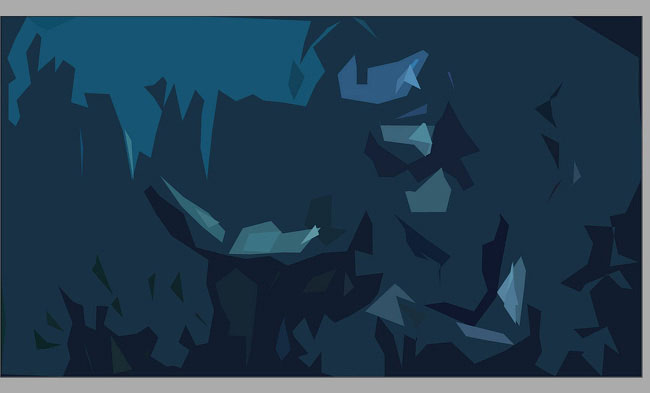
На том же слое перейдите в меню Фильтр > Стилизация > Выделение краев (Filter > Stylize > Find Edges).
Создайте новый слой над этим, заполните его белым цветом и установите режим наложения Разница (Difference). Объедините слои, затем установите режим наложения полученного слоя на Экран (Screen) с 70% непрозрачности.
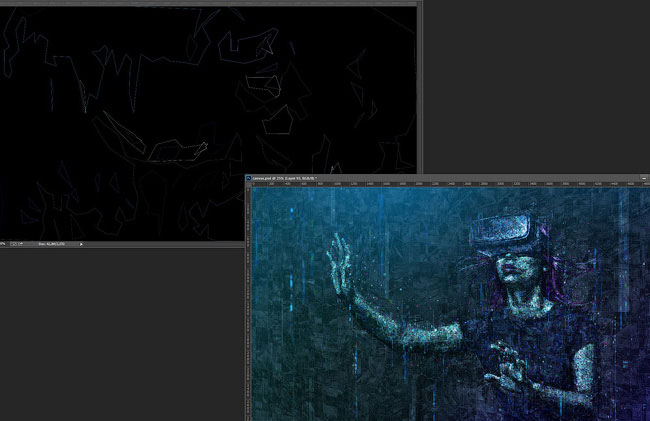
При помощи круглой жесткой кисти уберите лишние участки, например, часть, закрывающую рот.

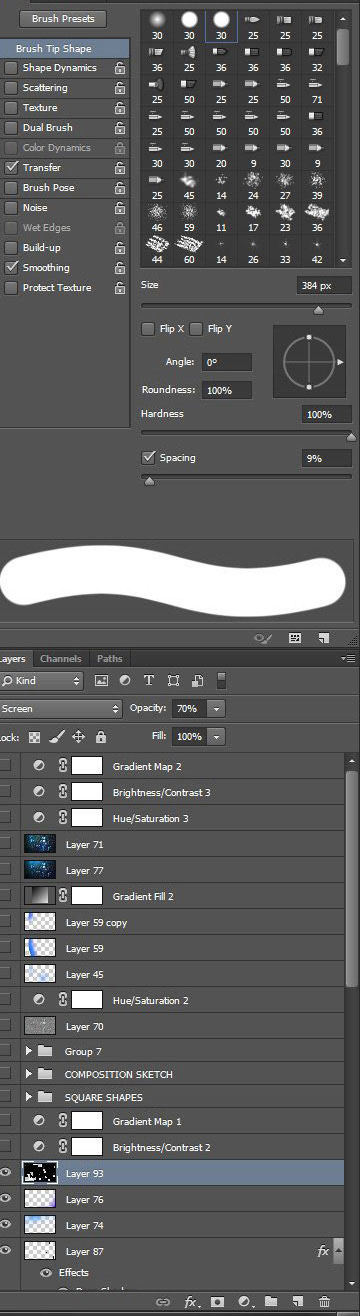
Для следующего шага нам потребуется Adobe Illustrator (или можете воспользоваться дизайнами интерфейса с файлов проекта и переходить к следующему шагу), где мы создадим дизайн сенсорных экранов, к которым будет прикасаться наша модель.
Для получения вдохновения рекомендую посмотреть работы Ash Thorp. С уверенностью могу сказать, что он один из лучших в этой тематике.

Добавьте интерфейс в документ и трансформируйте, чтобы он подходил под перспективу окружающих элементов. Сделайте их синими, сгруппируйте и установите режим наложения группы на Заменасветлым (Lighten) с 50% непрозрачности.
Дублируйте группу и установите режим наложения на Осветление Основы (Color Dodge) с 35% непрозрачности.

Теперь давайте добавим размытые, растянутые версии интерфейса вокруг уже готовых панелей, создав эффект взаимодействия модели и экранов.
Снова добавьте интерфейс – на этот раз используйте файл без цифр, так как мы будем поворачивать их, а также используем одинаковое изображение для левой и правой стороны.
На этот раз сделайте их намного больше. Сгруппируйте панели, установите режим наложения группы на Линейный осветлитель (Linear Dodge). Сделайте оба слоя размытыми и сократите непрозрачность для органичного результата.


Чтобы усилить иллюзию прикосновения, я сделал участки, где ее пальцы находятся на экранах, светлее.
При помощи мягкой кисти я закрасил синим кончики пальцев и установил режим наложения слоя на Линейный осветлитель (Linear Dodge), а непрозрачность сократил до 50%.

Чтобы лучше осветить оба экрана, я выбрал очень большую мягкую кисть синего цвета, затем сделал пару штрихов и в итоге установил режим наложения на Осветление Основы (Color Dodge), а непрозрачность – на 60%.

Теперь создайте новый слой и при помощи красной кисти нарисуйте круглые точки вокруг интерфейса, придав им контраст и визуальный интерес.

Соедините некоторые точки тонкими светло-синими линиями. Дублируйте слой для дальнейшего использования.

Выделите вертикальные участки слоя и отрегулируйте перспективу, чтобы она подходила всему изображению.
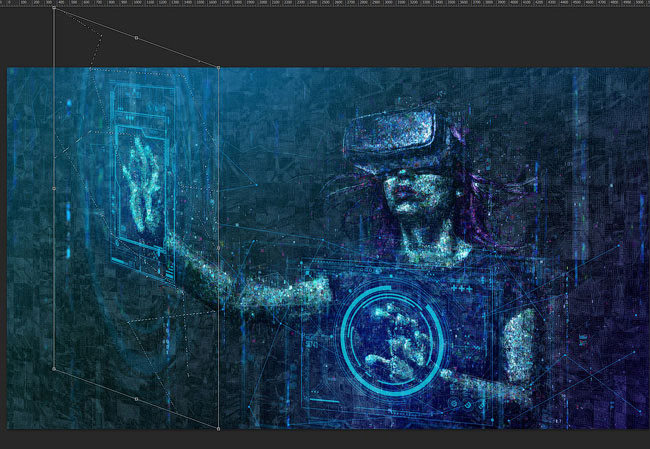
Снова выделите вертикальные части, затем нажмите Ctrl + Shift + C.

Вставьте этот слой, установите режим наложения на Экран (Screen) 100% непрозрачности, затем добавьте Размытие в движении (Motion Blur).
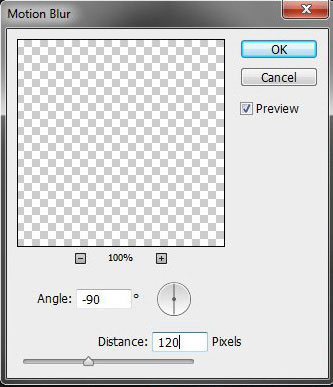

На этом этапе мне показалось, будто все еще не ясно, что она касается к экранам, поэтому я добавил большой квадрат и заполнил его синим цветом.
Затем стер большую часть Ластиком (Eraser Tool).
(Eraser Tool).
Я установил режим наложения слоя на Осветление Основы (Color Dodge), а непрозрачность сократил до 10%. Также можно сделать слой слегка размытым.

Выберите противоположную от выделенной часть и добавьте размытие в движении. Установите режим наложения слоя – Замена темным (Darken) и сократите непрозрачность.

Мы прошли долгий путь и с этого момента я позволю вам самостоятельно его завершить.
На следующих этапах я создал несколько корректирующих слоев, чтобы изменить цвета, добавил больше света и несколько финальных штрихов, а также немного отредактировал перспективу, сделав ее динамичнее.

Последнее, что я осознал – почему это всегда происходит, когда уже думаешь, что закончил? – если наша модель может читать цифры на экранах, мы не должны их разбирать.
Поэтому я зеркально отразил изображение (и немного обрезал его для более приятной композиции).

Автор: Mart Biemans